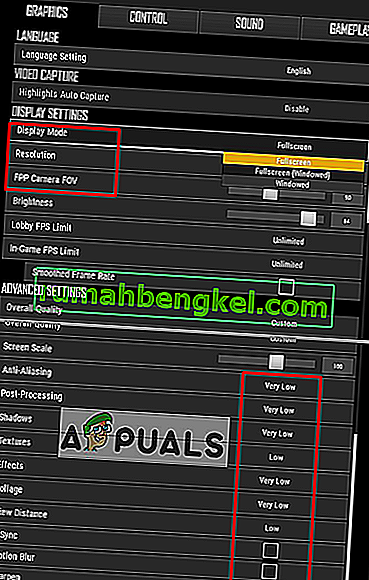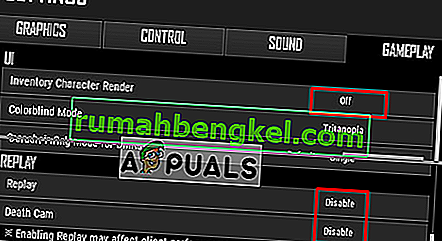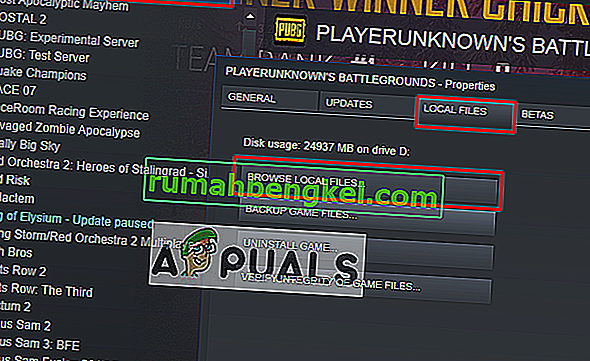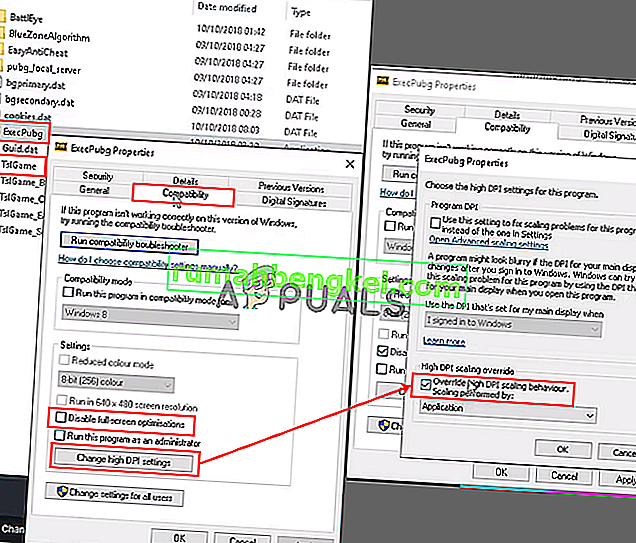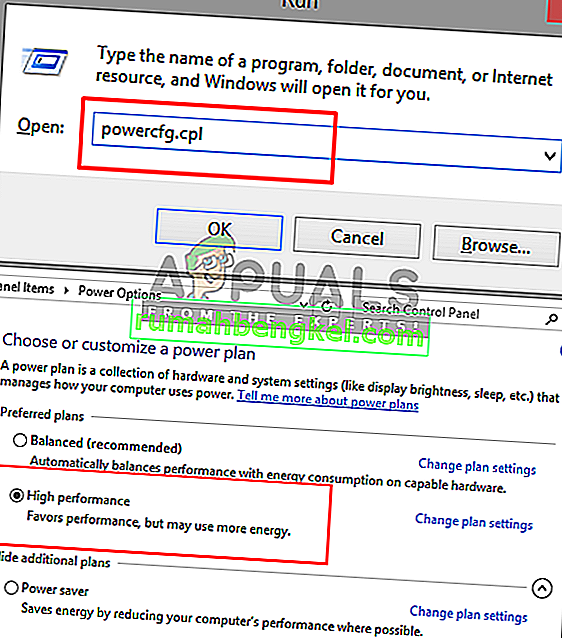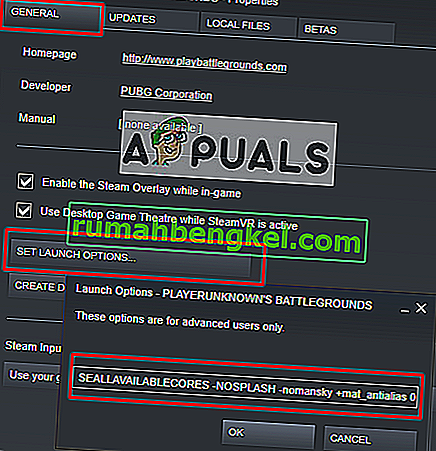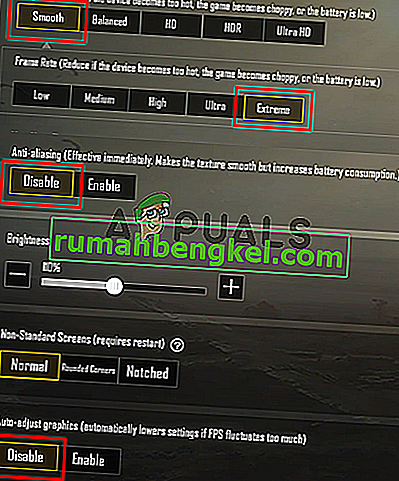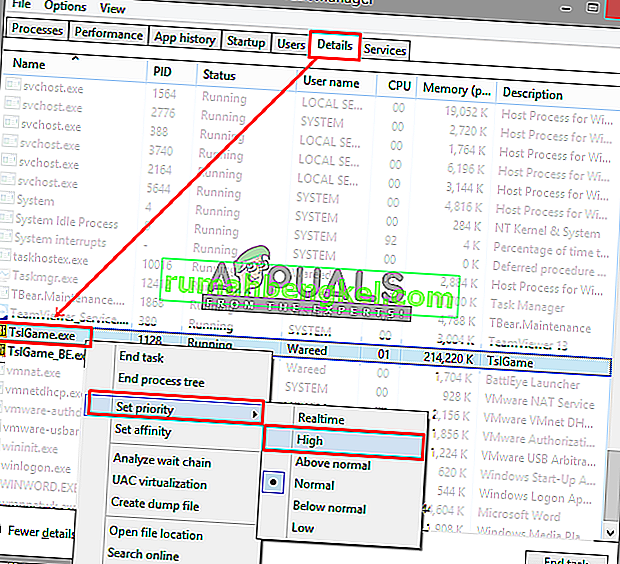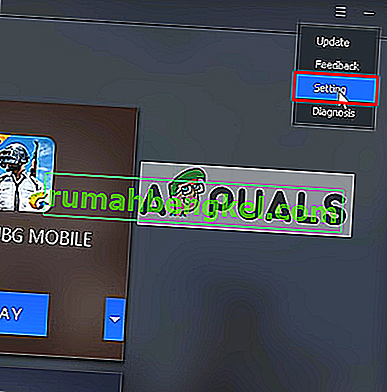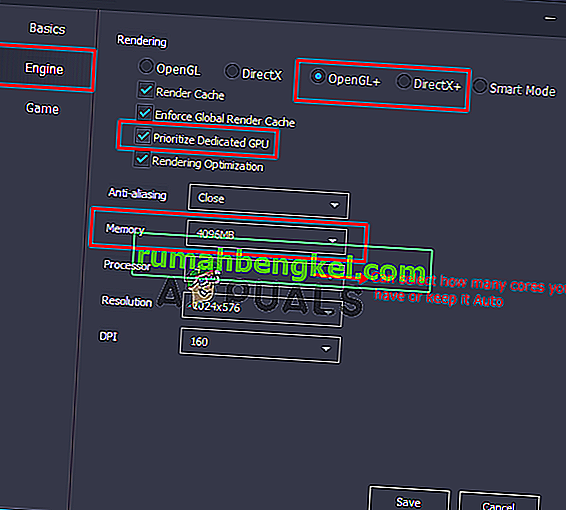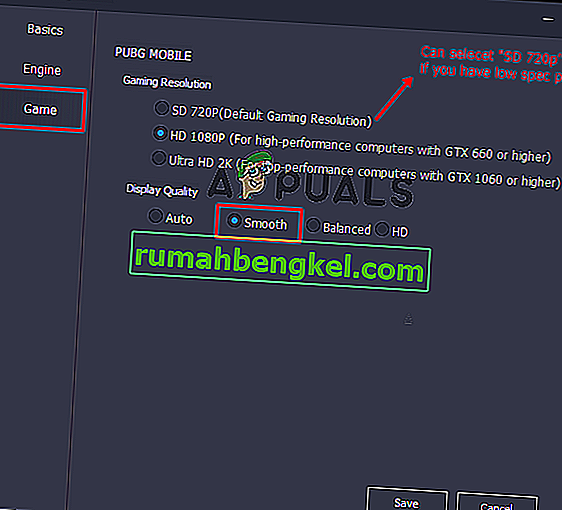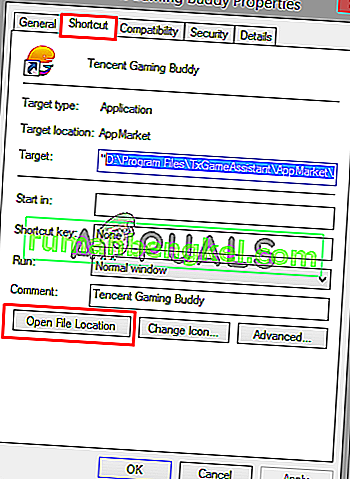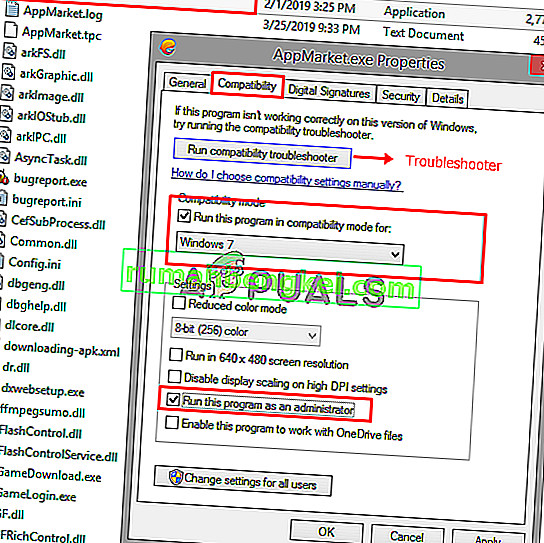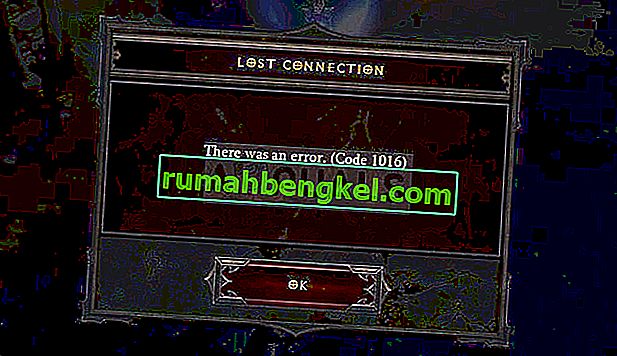PLAYERUNKNOWN의 BATTLEGROUNDS (PUBG)는 배틀 로얄 장르의 슈팅 게임으로, 여러 플레이어가 마지막 분대 또는 살아있는 사람이 게임에서 승리하면서 죽음을 맞이합니다. 그러나 많은 플레이어가 게임 플레이 중 지연에 대해보고하고 있으며 이는 용납 할 수 없으며 게임의 재미를 망치고 있습니다. FPS 저하 및 네트워크 연결 불량이 지연의 원인이 될 수 있습니다.

PUBG에서 지연 문제의 원인은 무엇입니까?
우리의 연구와 수많은 사용자 보고서에 따르면, 게임 지연을 유발할 수있는 여러 가지 이유를 발견했습니다.
- 게임 설정 : 게임은 권장 시스템에 맞게 기본 설정이 조정되어 사용자에게 적합하지 않을 수 있습니다. 시스템에 따라 설정을 수정해야합니다.
- Windows 성능 : 때때로 Windows에서 절전으로 인해 CPU 속도와 메모리가 제한되어 FPS에 약간의 차이가 발생할 수 있습니다.
- 느린 인터넷 : FPS가 지연의 유일한 이유는 아니지만 느린 인터넷으로 인한 지연 (ping)으로 인해 게임이 느려지고 플레이하기 어려울 수 있습니다. 연결이 좋을수록 핑이 줄어들어 온라인 게임에 더 좋습니다.
솔루션을 확인하기 전에 안정적인 연결과 좋은 핑이 있는지 확인하십시오. 이제 문제의 본질에 대한 기본적인 이해를 얻었으므로 해결책으로 넘어갈 것입니다.
참고 : PUBG에서 " Network lag detected "오류가 발생하면 여기에서 해당 문서를 확인할 수 있습니다.
해결 방법 1 : PUBG의 게임 내 설정
게임 내 옵션을 사용하여 그래픽 및 게임 플레이 설정을 수정하여 FPS를 높이고 지연을 줄일 수 있습니다. 옵션 변경 결과는 시스템에 따라 다를 수 있습니다.
- Steam 클라이언트를 열고 계정에 로그인 한 다음 라이브러리 로 이동하여 PUBG를 시작 하십시오.
- 이제 " 설정 "을 열고 " 그래픽 "옵션을 선택합니다.
- 디스플레이 모드를 " 전체 화면 "으로 변경합니다.
- 모니터의 데스크톱 해상도 를 유지하십시오. 낮게 변경하면 더 많은 FPS를 얻을 수 있습니다.
- FPP 카메라 FOV는 저가형의 경우 “ 70-80 ”, 고급형 PC의 경우 미드 레인지 이상인 경우“ 80-90 ” 사이 여야합니다.
- 그 아래에서 " 매우 낮음 "또는 " 낮음 "을 모두 유지할 수 있습니다.
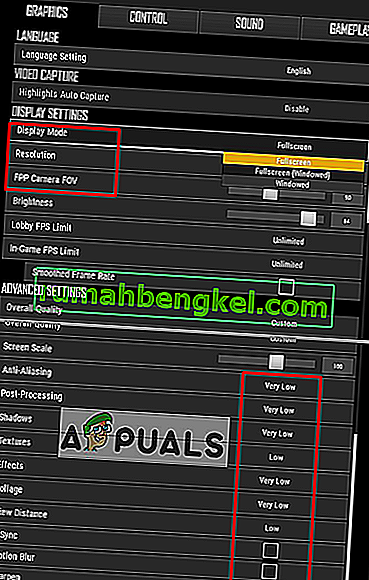
- 이제 " Gameplay " 로 이동하여 아래에 표시된 세 가지 옵션을 변경합니다.
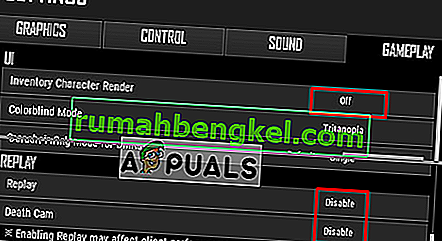
위의 모든 설정을 변경 한 후 FPS 차이 및 지연 문제를 확인하십시오.
해결 방법 2 : Windows 및 게임 파일 구성
지연을 수정하기 위해 시도 할 수있는 다른 옵션으로는 Windows 고성능 및 게임 호환성 이 있습니다. 이러한 옵션을 조정하여 CPU 속도를 높이고 게임을 안정적으로 유지할 수 있습니다. 그 차이는 그다지 크지는 않지만 여전히 도움이됩니다.
게임 파일 :
- 열기 스팀 클라이언트 및 로그인 계정에 다음 "을 클릭 라이브러리 "
- 목록에서 “ PUBG ”를 마우스 오른쪽 버튼으로 클릭 하고 속성으로 이동합니다.
- 은 "클릭 로컬 파일 "탭을 누른 다음 "을 클릭 찾아보기 로컬 파일을 "
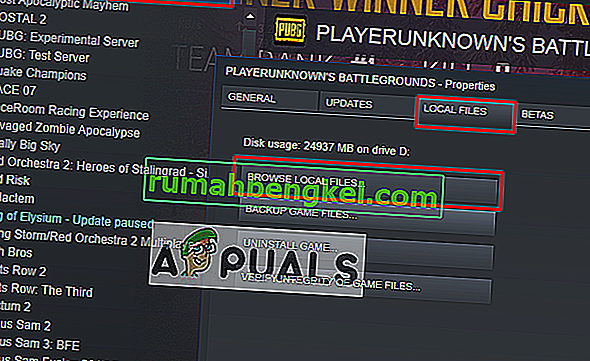
- 그런 다음 다음 디렉토리로 이동하십시오.
TslGame> 바이너리> Win64
- “ ExecPubg ”를 마우스 오른쪽 버튼으로 클릭 하고 속성을 선택합니다.
- 은 "선택 호환성 "탭과 "체크 해제 전체 화면 최적화를 "
- " 높은 DPI 설정 변경 "을 클릭 하면 새 창이 나타납니다.
- " 높은 DPI 재정의 "를 선택하고 확인을 클릭하고 저장합니다 (Windows 8에서는 " 높은 DPI 설정에서 디스플레이 크기 조정 사용 안 함 "과 약간 다르게 표시됨 ).
- " TslGame "에 대해서도 동일하게 수행합니다.
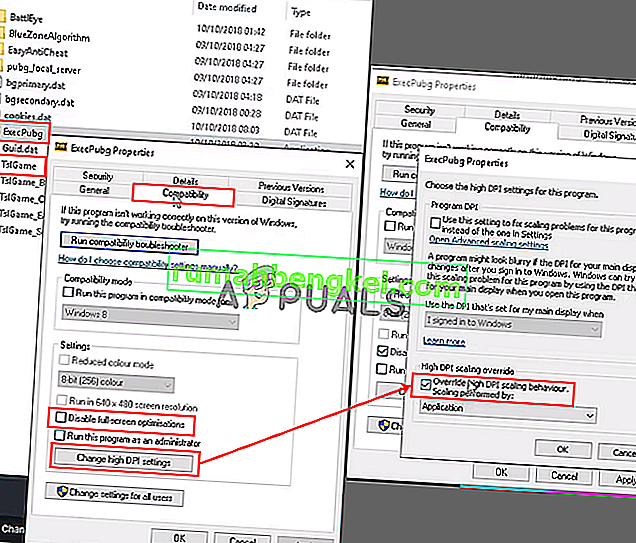
제어판 :
- 열기 실행 을 눌러 윈도우 + R을 , 다음 "를 입력 powercfg.cpl을 "을 눌러 입력 전원 옵션을 엽니 다
- 전원 계획을“ 고성능 ”으로 설정 ( 고성능을 찾을 수없는 경우 추가 계획 표시를 클릭 )
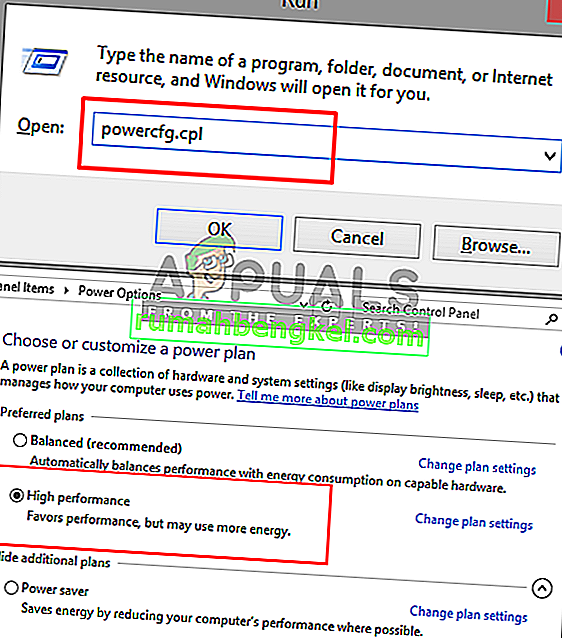
시작 옵션 :
- 열기 스팀 클라이언트 및 로그인 계정에 다음 "을 클릭 라이브러리 "
- Steam 라이브러리에서 " PUBG "를 마우스 오른쪽 버튼으로 클릭 하고 " 속성 "으로 이동합니다.
- “ Set Launch Options ”를 클릭 하고 이것을 붙여 넣으십시오.
-USEALLAVAILABLECORES -NOSPLASH -nomansky + mat_antialias 0
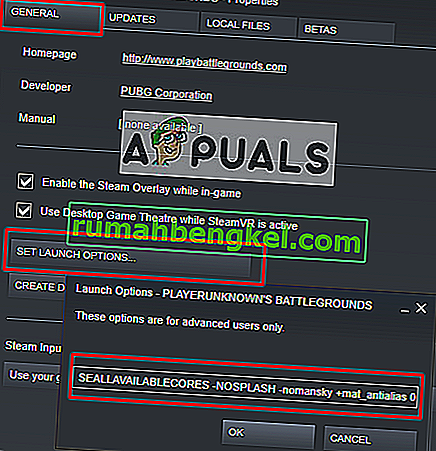
이제 게임을 시작하고 지연이 감소하는지 확인하십시오.
해결 방법 3 : PUBG Mobile의 게임 내 설정 (모바일 용)
PUBG Mobile 설정에서 " 그래픽 "옵션을 수정하여 25FPS 제한을 늘리거나 잠금 해제 할 수 있습니다. 더 많은 FPS를 얻으면 게임이 지연없이 안정적이고 매끄럽게 유지됩니다. 이 방법에서는 아래와 같이 네 가지 옵션 만 조정합니다.
- 모바일 / 에뮬레이터에서 PUBG Mobile 을 열고 계정에 로그인 하십시오.
- " 설정 "으로 이동하여 " 그래픽 "을 클릭합니다.
- 그래픽을 " Smooth "로 설정 하고 프레임 속도를 " Extreme "으로 설정합니다.
- 은 "해제 안티 앨리어싱 "와 " 그래픽을 자동 조정을 "
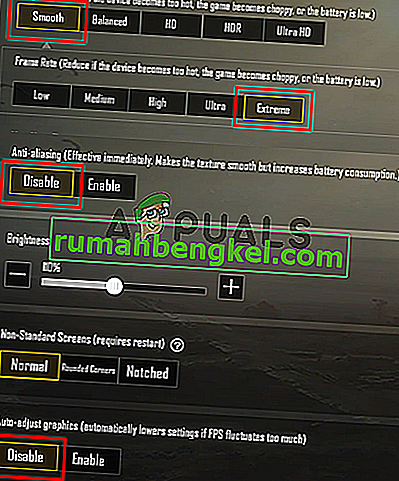
이제 게임을 플레이하고 문제가 해결되는지 확인하십시오.
해결 방법 4 : 작업 관리자에서 우선 순위 높이기 (PC 및 모바일 용)
게임을 시작할 때마다“ 작업 관리자 ” 로 이동하여 게임 의 우선 순위를 정상보다 높게 설정하십시오. 우선 순위를 높이는 것은 실행중인 다른 프로그램보다이 프로그램에 더 많은 CPU와 메모리를 제공하도록 시스템에 지시하는 것입니다.
- 게임을 시작하고 최소화 한 후 보유 Windows 키 와 R 키를 눌러 개방에 실행을
- " taskmgr "을 입력 하고 Enter 키 를 눌러 작업 관리자를 연 다음 세부 정보 탭으로 이동합니다.
- “ TslGame. exe ", 마우스 오른쪽 버튼으로 클릭하고 우선 순위를" 보통 이상 "또는" 높음 "으로 설정합니다.
참고 : PC에서 실행되는 PUBG Mobile의 경우 우선 순위를 변경하여 동일한 작업을 수행 할 수 있습니다.
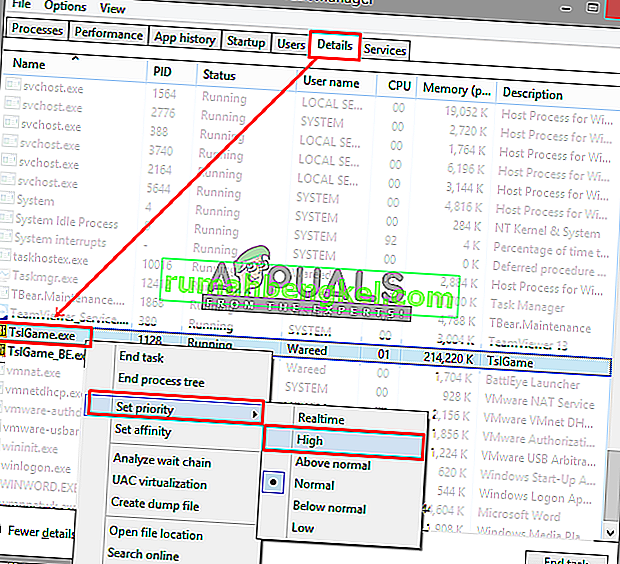
- 이제 게임에서 지연을 확인하십시오.
솔루션 5 : Tencent Gaming Buddy 설정 (모바일 용)
Tencent Gaming Buddy의 기본 설정은 시스템 사양과 다를 수 있으며, 이로 인해 PUBG Mobile 게임에 지연이 발생할 수 있습니다. 설정을 시스템과 더 관련이있는 것으로 변경하면 에뮬레이터에서 전반적으로 더 많은 fps와 더 나은 성능을 얻을 수 있습니다.
- 열기 텐센트 게임 버디 더블 클릭하여 바로 가기를, 다음을 클릭하여 설정 바 오른쪽 상단 모서리에와 "이동 설정 "
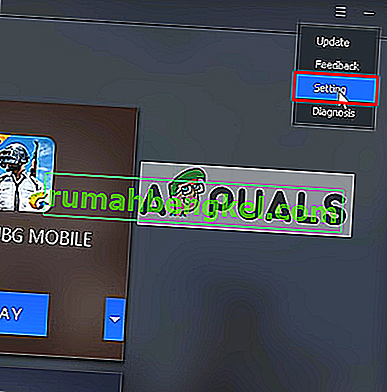
- " 엔진 "을 선택 하고 시스템 사양에 따라 렌더링 모드를 " OpenGL + "(GPU에 따라 다름) 또는 " DirectX + "(CPU에 따라 다름)로 변경합니다.
참고 : 기본 렌더링 모드는 실제로 캐시 디렉토리를 엉망으로 만드는 " 스마트 모드 "입니다.
- 전용 GPU (NVidia 또는 AMD)가있는 경우 " 전용 GPU 우선 순위 지정 "을 선택하고 " Intel Graphics " 만있는 경우 선택 을 취소합니다.
- 당신이 가진 것의 절반을 항상 기억하십시오
참고 : 4GB RAM이있는 경우 절반은 2GB, 8GB이면 동일하고 4GB를 넣습니다. 항상 보유한 것의 절반
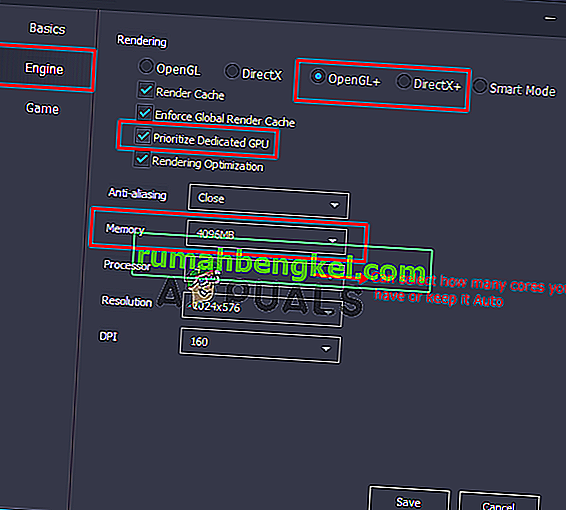
- " 게임 "옵션을 클릭 한 다음 저사양의 경우 " SD 720 "을 선택 하고 고급 PC 및 GPU의 경우 " Ultra HD "를 선택하여 게임 해상도 를 변경할 수 있습니다.
- " Display Quality "에서 " Smooth " 를 선택해야 합니다 (지연을 줄이기 위해 그림자와 셰이더를 제거합니다).
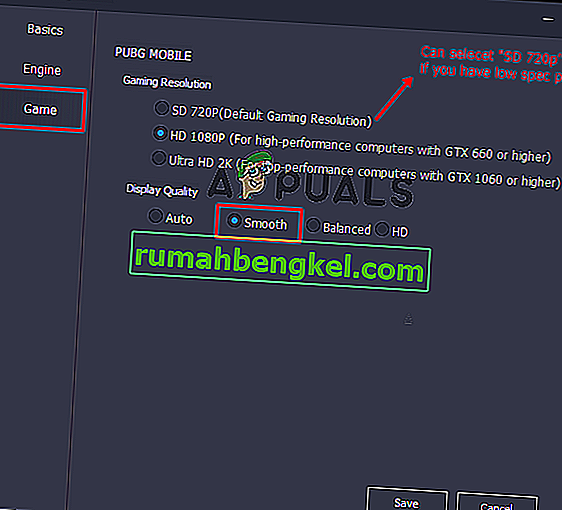
- " 저장 "을 클릭 한 다음 게임을 시작하고 지연을 확인합니다.
솔루션 6 : Tencent Gaming Buddy의 호환성 (모바일 용)
Windows에서는 게임의 호환성 모드를 변경할 수 있습니다. 이는 Windows 7, 8과 같은 이전 버전의 Windows에서 PUBG Mobile을 실행하는 데 도움이되는 모드입니다. 이는 게임을보다 좋고 안정적으로 실행하는 데 도움이 될 수 있습니다. 최신 창에서.
- Tencent Gaming Buddy 바로 가기를 마우스 오른쪽 버튼으로 클릭하고 " 속성 "을 선택한 다음 바로 가기에서 " 파일 위치 열기 "를 클릭 합니다.
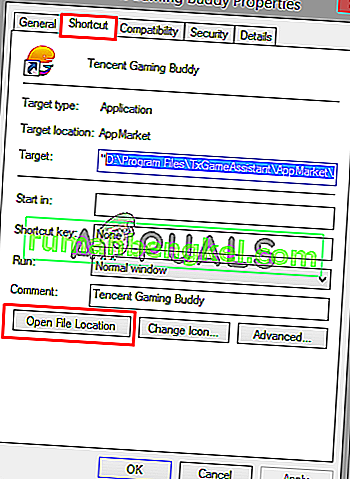
- 이제“ AppMarket ”을 마우스 오른쪽 버튼으로 클릭 하고 속성으로 이동합니다.
- " 호환성 "탭을 열고 "" 에 대해 호환성 모드에서이 프로그램 실행 "을 선택합니다. 여기서 Windows 7, 8을 선택하거나" 호환성 문제 해결사 실행 "을 클릭하여 자동 권장 설정을 지정할 수 있습니다.
- 또한, 틱 " 관리자 권한으로이 프로그램 실행 "
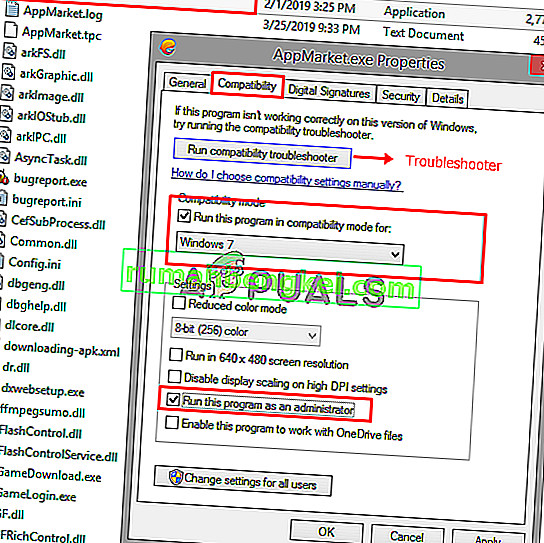
- “ 적용 ”과“ 확인 ”을 클릭 하고 이제 게임 지연을 확인하십시오.